目录
一、jupyter中使用conda虚拟环境
1.创建名为lwx,python版本为3.9的虚拟环境(环境名称和python版本可自定义)
# conda create -n 虚拟环境名字 python=版本
conda create -n lwx python=3.92.输入conda activate lwx进入创建的虚拟环境,输入pip install jupyter notebook安装jupyter(可以换源,这样安装速度会更快)

3.安装ipykernel
pip install --user ipykernel4. 将虚拟环境lwx添加到jupyter的内核中
# 将虚拟环境添加到jupyter中
python -m ipykernel install --user --name= 环境名称
# 查看所有内核,检查jupyter是否已添加了lwx这个虚拟环境
jupyter kernelspec list
# 删除相应的内核(这步需要在jupyter中删除环境的时候才用)
jupyter kernelspec uninstall 环境名称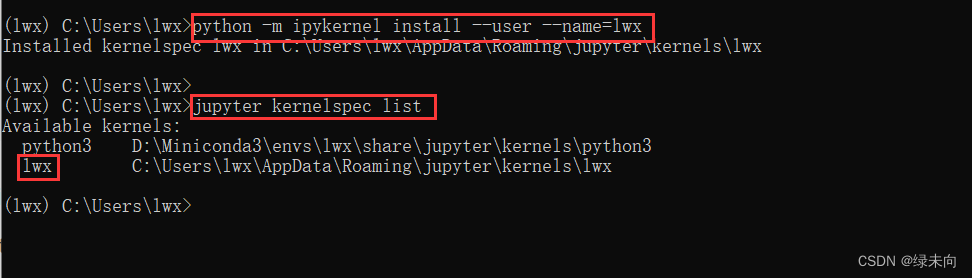
5.输入jupyter notebook,进入jupyter页面,点击New,点击lwx,就可以在jupyter中使用lwx这个虚拟环境了!
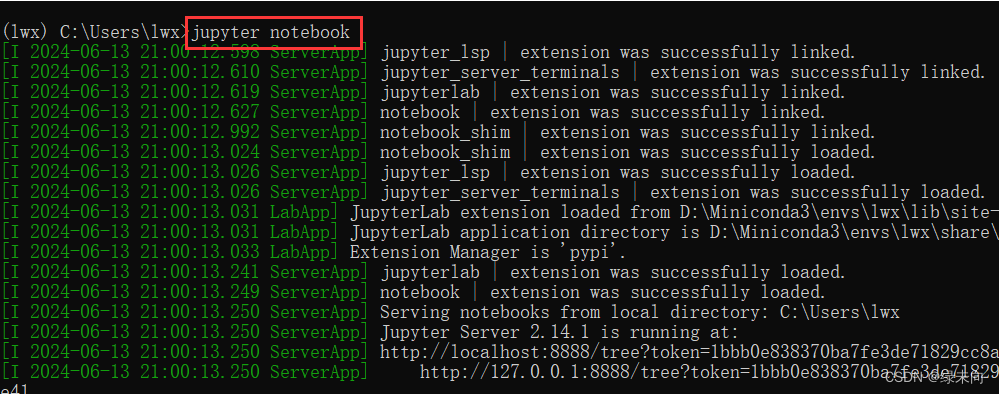
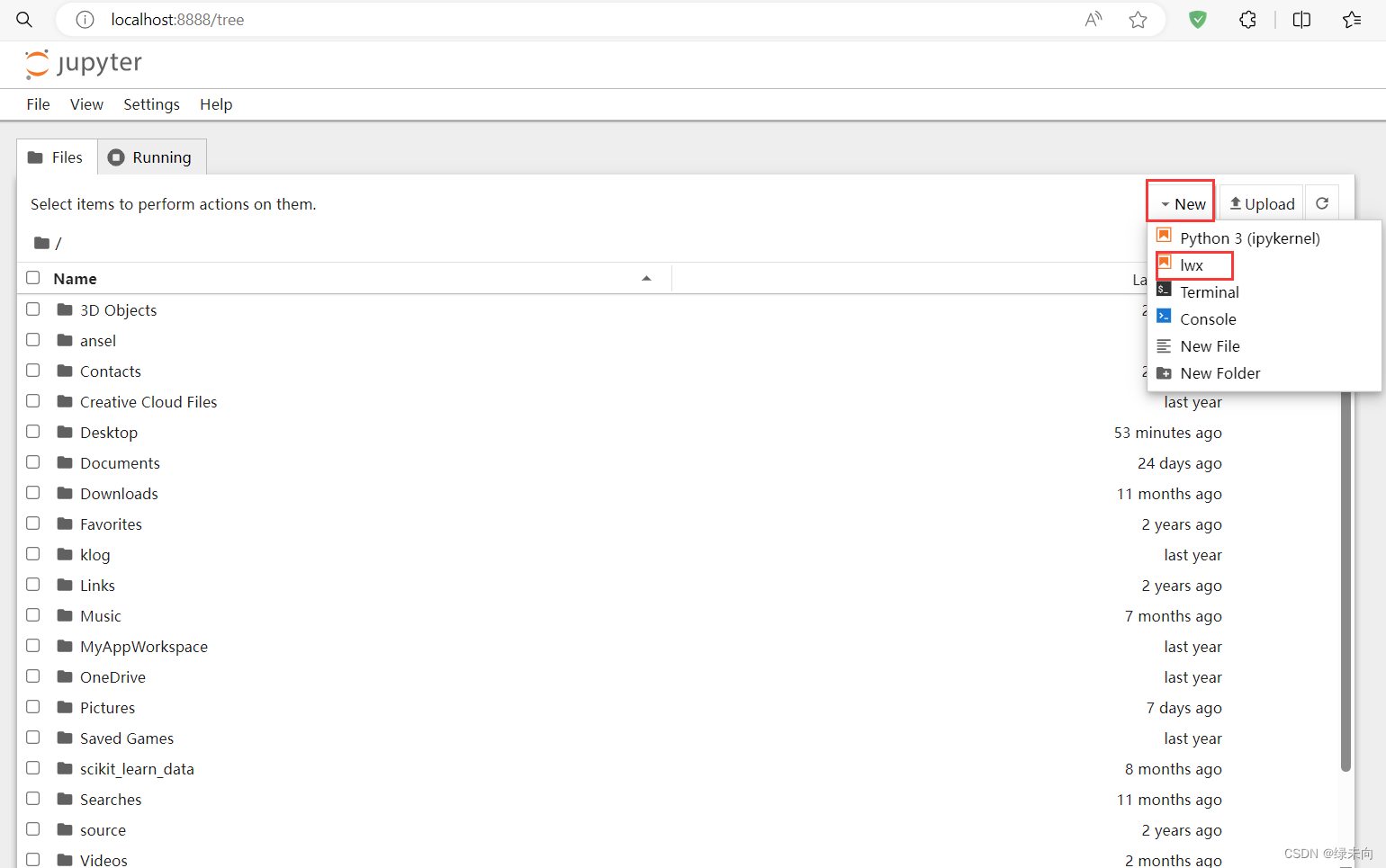
二、更改jupyter的默认打开路径
在打开jupyter时,我们可以发现jupyter的打开路径是C盘的某个路径,不是我们想要的,所以下面就来介绍如何修改jupyter的默认打开路径。
1.在命令行中运行以下命令,这会在默认的配置目录下生成一个jupyter_notebook_config.py文件:
jupyter notebook --generate-config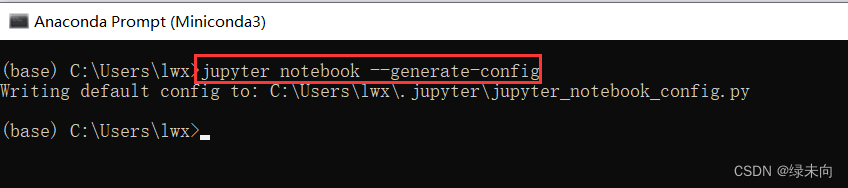
2.根据上面命令行返回的信息,找到jupyter_notebook_config.py文件,用记事本打开,添加:
c.NotebookApp.notebook_dir = '你要指定的路径'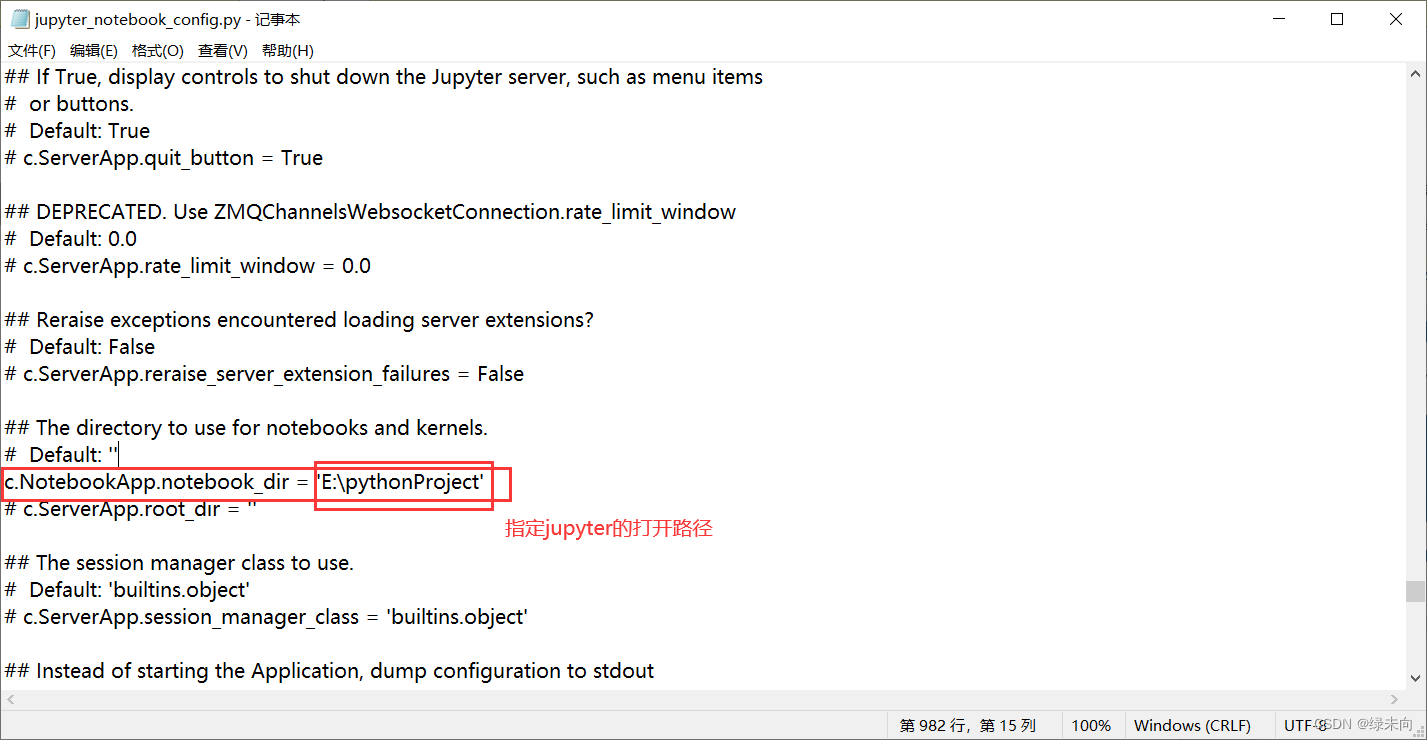
保存并退出
3.再次打开jupyter,打开路径就是自己指定的路径啦!
























 3300
3300

 被折叠的 条评论
为什么被折叠?
被折叠的 条评论
为什么被折叠?








